Ako nastaviť pracovný čas v Kalendári Google: Sprievodca krok za krokom
Rôzne / / April 05, 2023
Už vás nebaví dostávať upozornenia alebo upozornenia z Kalendára Google mimo pracovného času? Nastavenie pracovného času v Kalendári Google pomáha lepšie spravovať čas a pracovať. neviete ako na to? V tomto článku vás prevedieme tým, ako nastaviť pracovný čas v Kalendári Google.
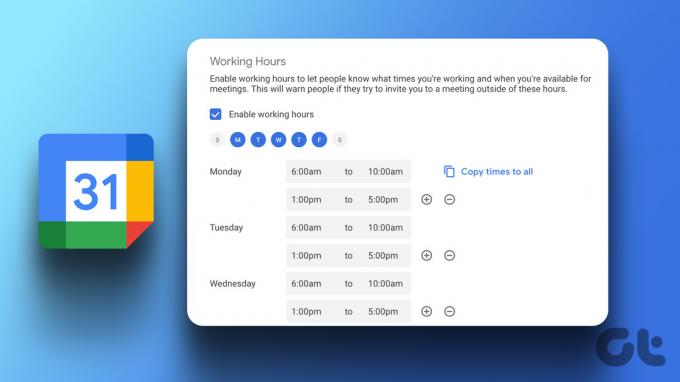
Najlepšia časť mať Kalendár Google pracovný čas je, že vám a vašim kolegom pomôže lepšie komunikovať o vašej dostupnosti. Keď povolíte pracovný čas alebo nastavíte „Mimo pracovisko“ a budete zdieľať so svojimi kolegami, priateľmi a rodinou, budú môcť podľa toho vidieť a plánovať veci. Začnime teda článkom.
Poznámka: Ak chcete nastaviť pracovný čas v Kalendári Google, musíte mať účet Google Workspace. Okrem toho možno budete musieť kontaktovať svojho správcu, ak ho máte a nevidíte možnosť na jeho povolenie.
Ako nastaviť pracovný čas v Kalendári Google
Pridanie pracovného času do Kalendára Google je jednoduché a pomerne ľahko sledovateľné pre dobrú rovnováhu medzi pracovným a súkromným životom. Postupujte podľa nižšie uvedených krokov.
Krok 1: Prejdite do Kalendára Google a prihláste sa pomocou svojho pracovného účtu.
Prejdite do Kalendára Google
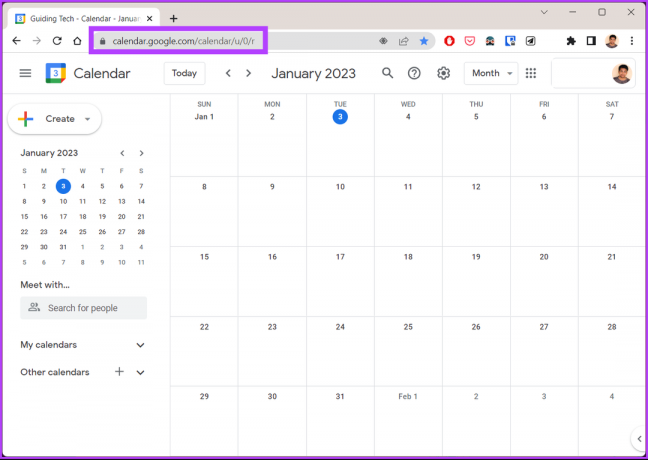
Krok 2: Kliknite na ikonu ozubeného kolieska vpravo hore a z rozbaľovacej ponuky vyberte položku Nastavenia.
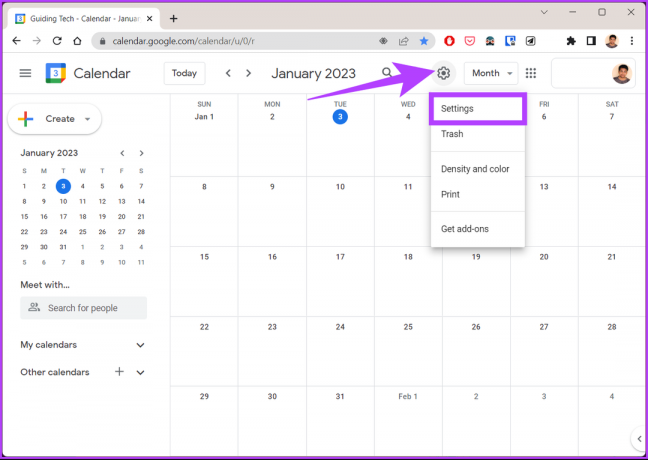
Krok 3: Vyberte položku Všeobecné a prejdite na položku Pracovný čas.

Krok 4: Na pravej table začiarknite políčko vedľa položky „Povoliť pracovný čas“.

Krok 5: Teraz vyberte dni v týždni a časy, kedy ste k dispozícii pre prácu.
Poznámka: Ak je vaša pracovná doba rovnaká vo všetkých dňoch, zadajte čas začiatku a konca a kliknite na „Kopírovať čas všetkým.“ Tým sa vyplnia časové údaje počas zvyšku týždňa.

to je všetko. Úspešne ste nastavili pracovný čas v Kalendári Google. S týmto, každý vo vašom zoznam kontaktov teraz môžete vidieť, kedy ste k dispozícii pre prácu a kedy nie.
Ako pridať ďalšie pracovné obdobie do Kalendára Google
Teraz, keď ste si v kalendári nastavili pracovné obdobie, je dôležité vedieť, že ak máte počas dňa viacero období, počas ktorých pracujete alebo si medzi nimi urobíte prestávku, môžete to pridať. Nasledujte.
Poznámka: Ak ste ešte nepovolili pracovný čas v Kalendári Google, pred prechodom na tento postup sa riaďte vyššie uvedeným spôsobom.
Krok 1: Vyberte deň, ktorý chcete nastaviť viackrát, kliknite na ikonu plus (+).
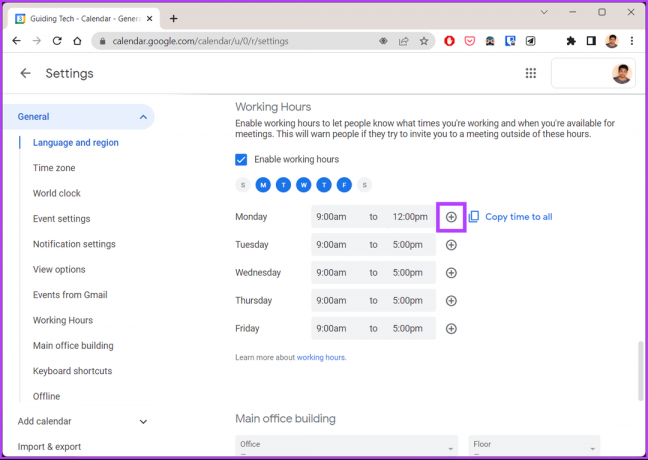
Krok 2: Zadajte časy začiatku a konca pre toto obdobie.
Poznámka: Môžete pridať toľko období za deň, koľko chcete. Stlačením ikony plus (+) pridáte ďalšie načasovanie a stlačením ikony mínus (-) odstránite.
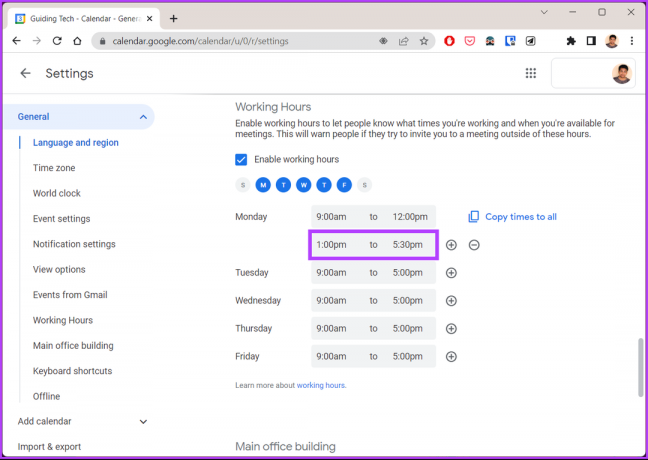
Vďaka tomu ste nastavili niekoľko pracovných hodín vo svojom Kalendári Google, čo vám umožňuje mať flexibilný rozvrh. Okrem toho môžete tiež pridajte miesto, z ktorého budete pracovať. Ak sa chystáte na dovolenku a nejaký čas nebudete k dispozícii, môžete si ho pridať do Kalendára Google, aby ste si mohli jednoducho plánovať stretnutia.
Ako ukázať, keď nie ste v kancelárii
Krok 1: Prejdite do Kalendára Google a prihláste sa pomocou svojho pracovného účtu.
Prejdite do Kalendára Google

Krok 2: Kliknite na prvý dátum, kedy budete mimo kancelárie. Kliknite na „Vonku“.

Krok 3: Vyberte dátumy, počas ktorých nebudete v kancelárii.
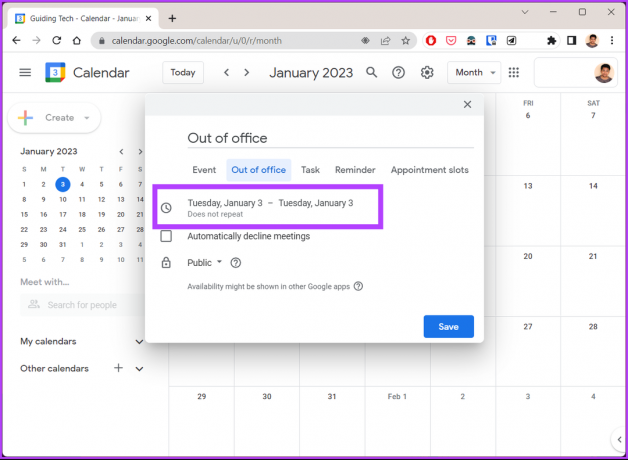
Krok 4: Začiarknite políčko „Automaticky odmietať stretnutia“ a vyberte „Nové a existujúce stretnutia“.
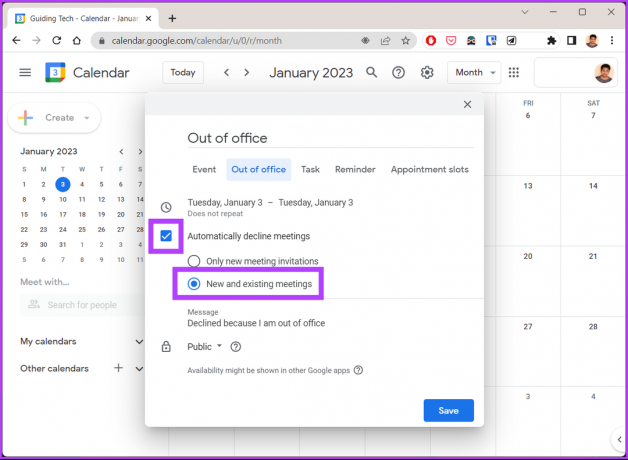
Krok 5: Nakoniec kliknite na tlačidlo Uložiť.
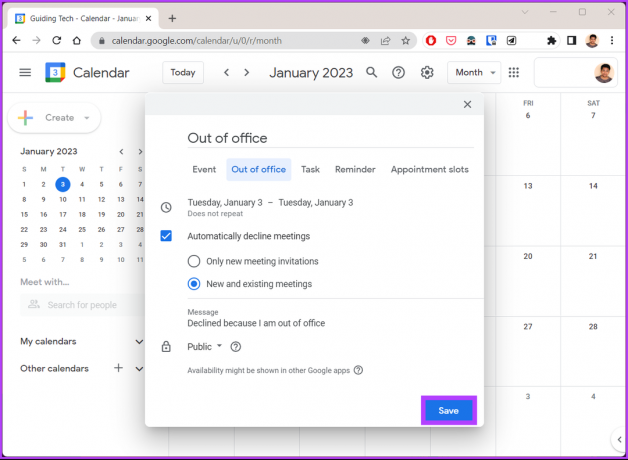
Spoločným povolením pracovného času a nastavení „Mimo kanceláriu“ získate dokonalé spojenie. To nastaví dobrý kurz pre vašu prácu na diaľku a stretnutia. Ak máte nejaké otázky, pozrite si sekciu FAQ nižšie.
Časté otázky o nastavení pracovného času v Kalendári Google
Ak chcete používať funkciu pracovného času Kalendára Google, musíte používať Google Workspace. Ak máte účet Workspace, ale stále nevidíte nastavenie, môžete kontaktovať svojho správcu.
Záleží na tom, či ste kalendár zdieľali a kto k nemu má prístup. Ak je kalendár zdieľaný, váš šéf alebo osoba s prístupom ho bude môcť vidieť.
Správcovia Google Workspace majú prístup k denníkom aktivít pre všetky aplikácie a služby v rámci Google Workspace. To zahŕňa Gmail, Kalendár, Disk a Dokumenty, ako aj niekoľko ďalších služieb. Takže áno, môžu vidieť vašu aktivitu.
Definujte svoj pracovný čas
Nastavenie pracovného času v Kalendári Google vám pomôže efektívnejšie spravovať čas a plánovať. Môžete zabrániť upozornenia a upozornenia z prerušenia vášho života mimo pracovnej doby. Celkovo vám umožňuje dosiahnuť dobrú rovnováhu medzi pracovným a súkromným životom prepínaním medzi osobným a pracovným časom.
Posledná aktualizácia 16. januára 2023
Vyššie uvedený článok môže obsahovať pridružené odkazy, ktoré pomáhajú podporovať Guiding Tech. Nemá to však vplyv na našu redakčnú integritu. Obsah zostáva nezaujatý a autentický.
VEDEL SI
Funkcia Scribble na Apple Watch umožňuje kresliť písmená a čísla na obrazovku, ktorá sa potom automaticky premení na text.
Napísané
Atish Rajasekharan
Atish je absolvent počítačovej vedy a vášnivý nadšenec, ktorý rád skúma a rozpráva o technológiách, podnikaní, financiách a startupoch.



